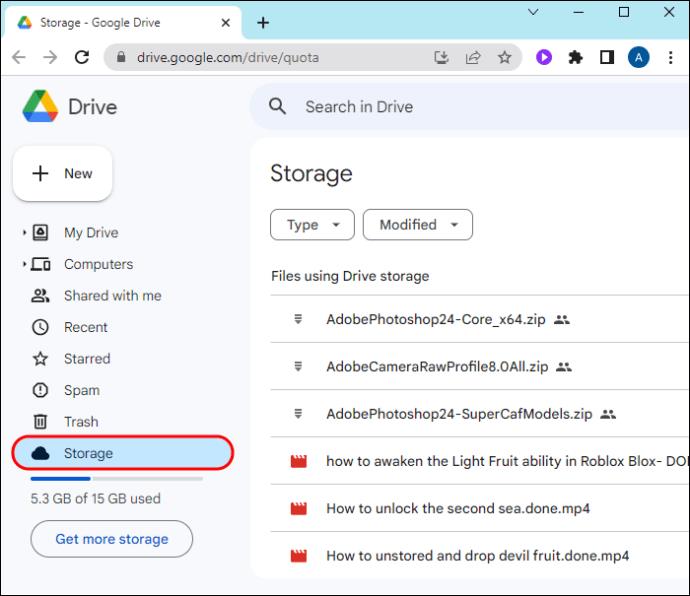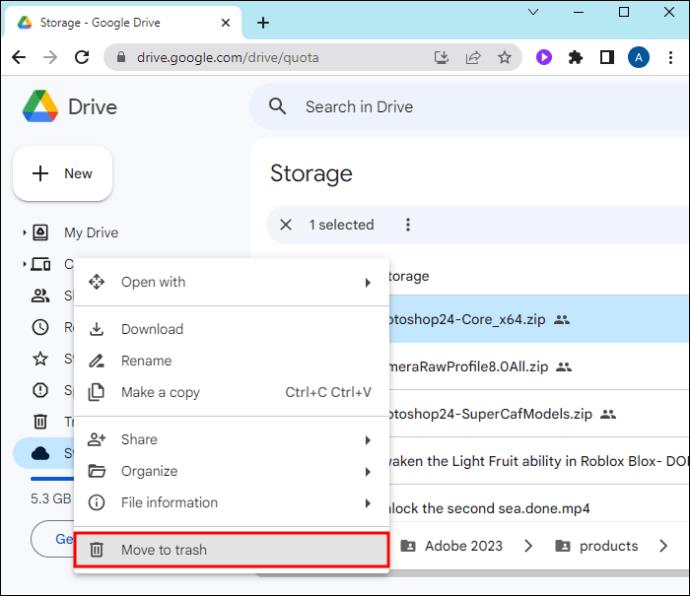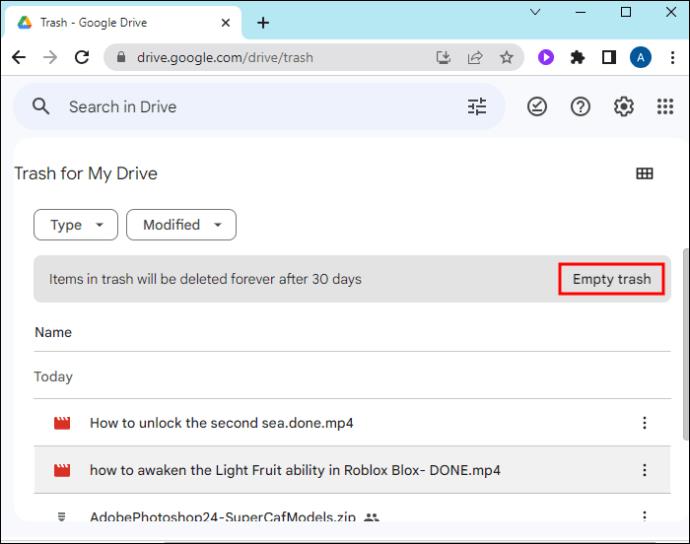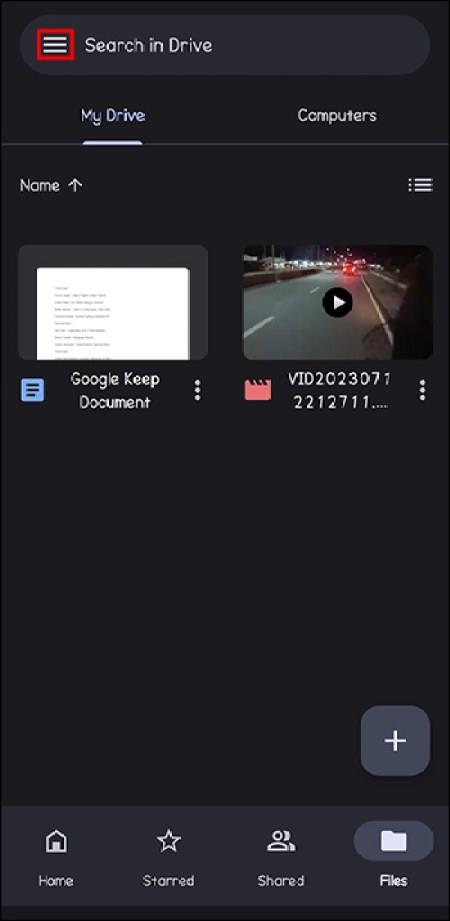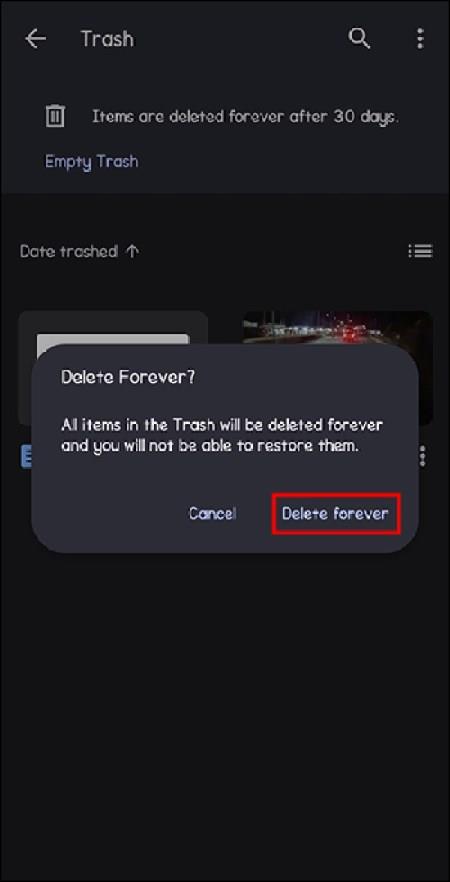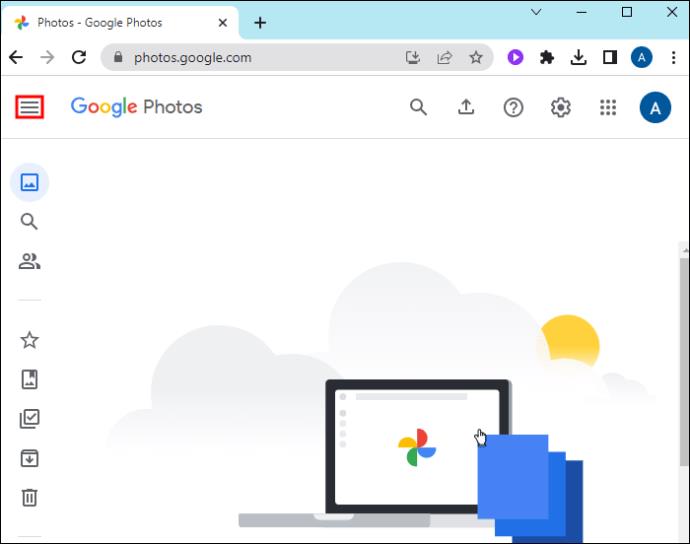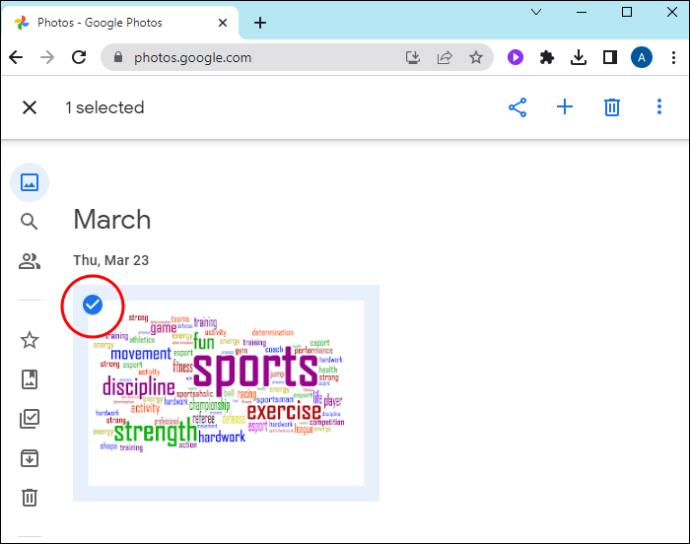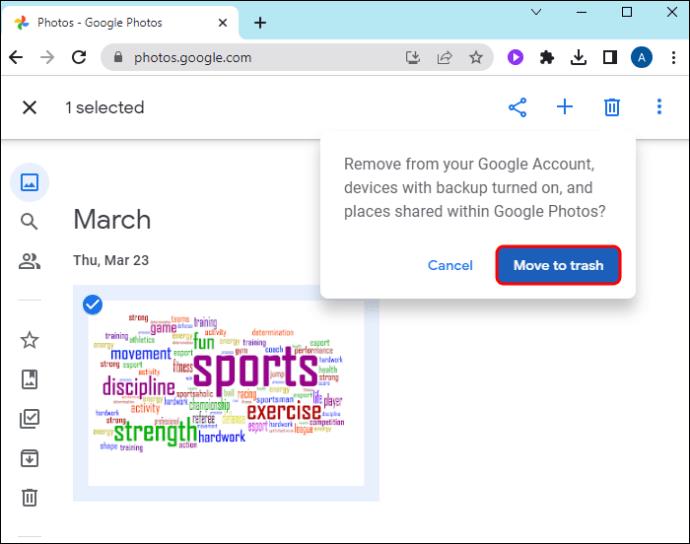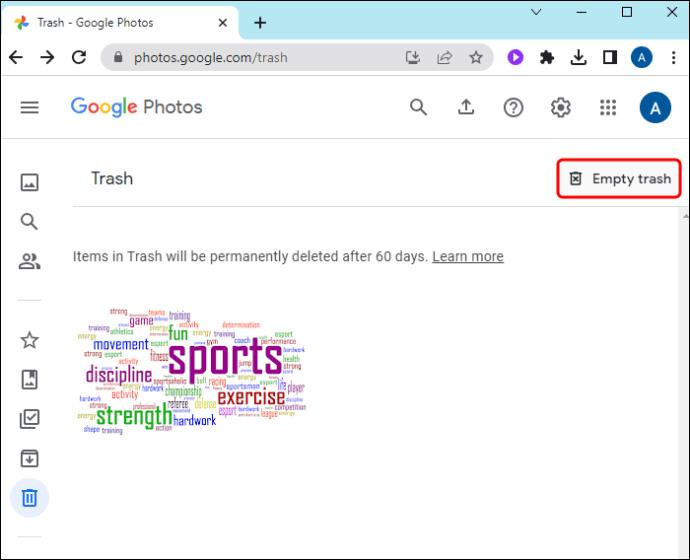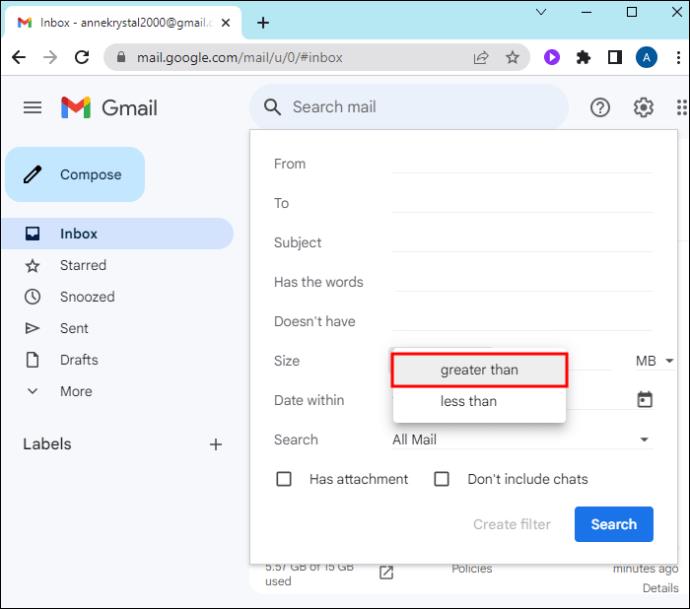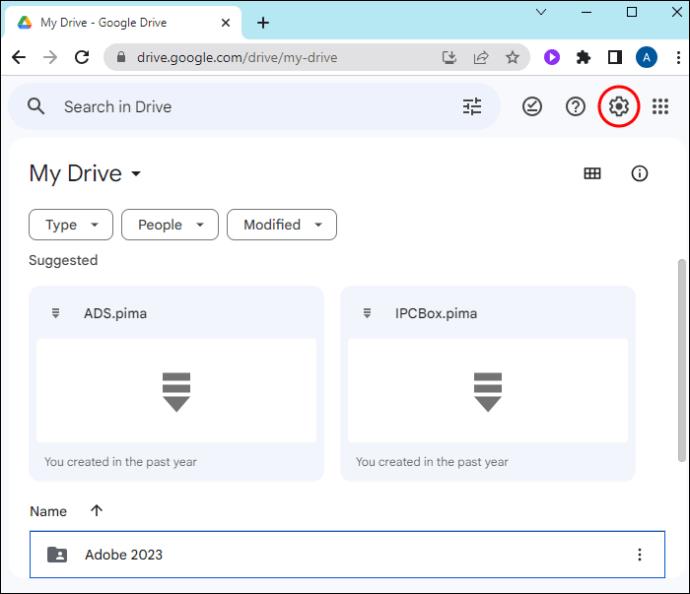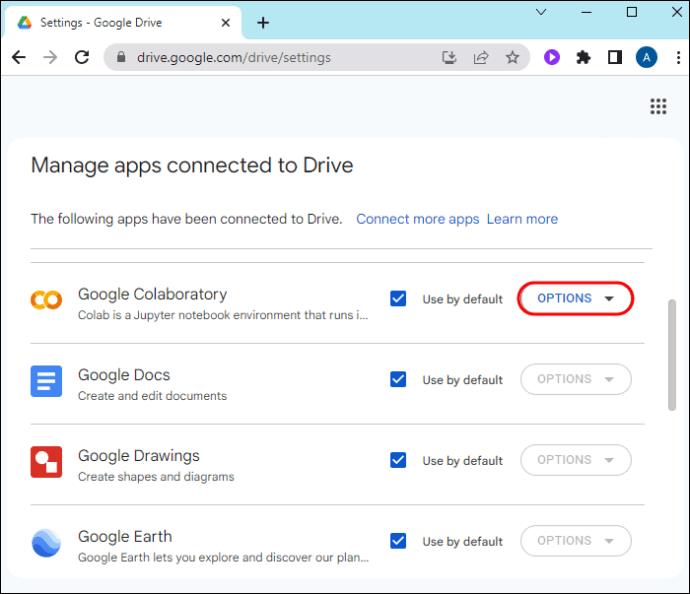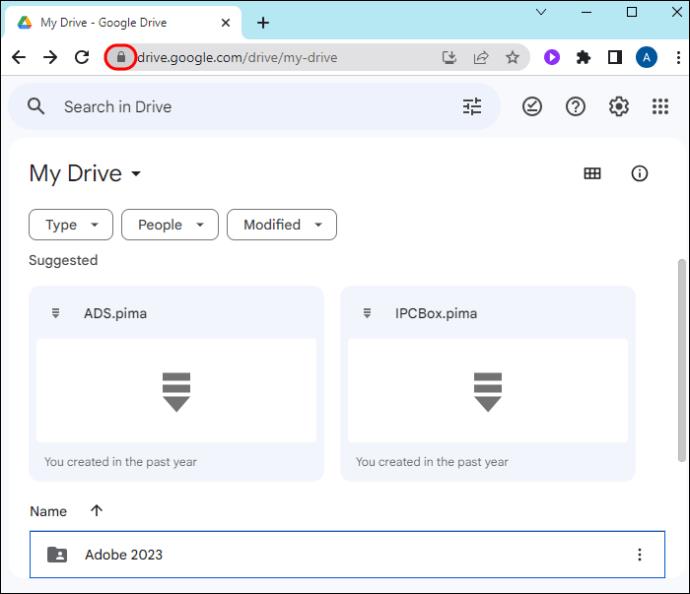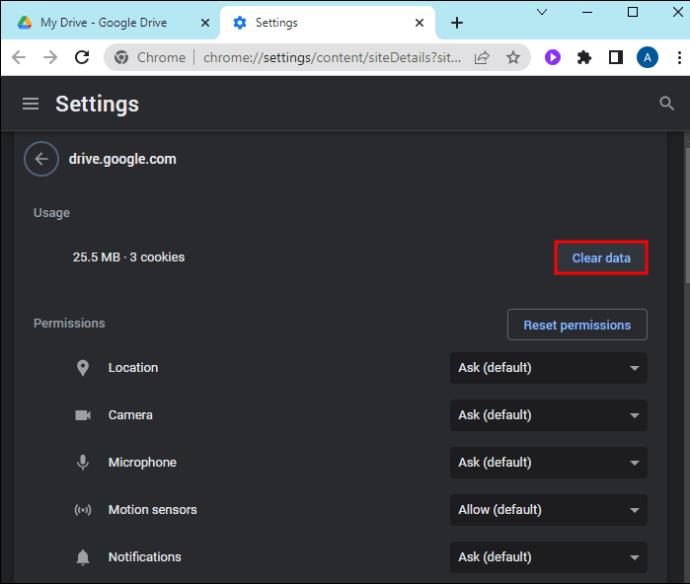Запълването на хранилището ви в Google Drive може да спре работата ви. Това ще ви попречи да синхронизирате важни файлове, да качвате нови снимки в Google Photos и да получавате нови имейли. Но може да има случаи, когато Google Drive казва, че хранилището ви е пълно, когато това не трябва да е така.

Това ръководство обяснява защо Google Диск може да показва „грешка за пълно съхранение“ и някои възможни решения.
Защо Google Drive казва, че хранилището е пълно
Google Drive ще изпрати известие, че хранилището ви е пълно поради следните причини:
- Излишни снимки и видеоклипове в Google Photos.
- Пълна папка Кошче.
- Gmail има прикачени файлове, които не ви трябват.
- Кешът на Google Drive трябва да бъде изчистен.
- Google Drive има скрити данни, които заемат много място за съхранение.
- Невидими осиротели файлове.
Съобщението за грешка „Хранилището е пълно“ може да се появи дори когато Google Drive показва, че има достатъчно място. Това може да ви накара да мислите, че е бъг или грешка. Първо проверете наличното място за съхранение в Google Drive. Уверете се, че вашата квота за съхранение не е намаляла. Ако има, тогава Google е бил прав да каже, че хранилището ви е пълно.
Как да разрешите грешката „Хранилището е пълно“ в Google Drive
Изтриване на големи файлове
Започнете, като проверите файловете в хранилището на Google Drive. Идентифицирайте големи файлове, от които не се нуждаете, и ги изтрийте. Ето как да направите това на компютър:
- Стартирайте Google Drive в уеб браузър и влезте с идентификационните данни на вашия акаунт в Google.
- Преместете се в лявата странична лента и изберете Съхранение.
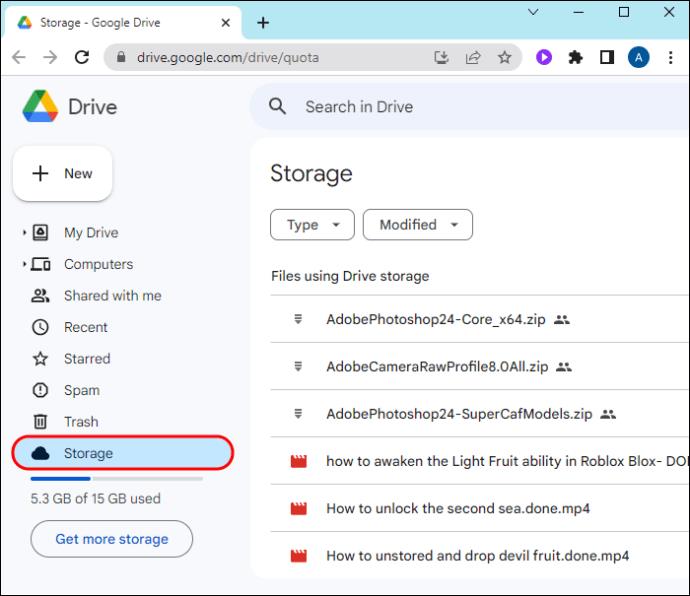
- Щракнете върху стрелката до Използвано хранилище. Когато върхът на стрелката сочи надолу, първо ще видите големите файлове.
- Изтрийте всички големи файлове, които виждате, че вече не са ви необходими. Щракнете с десния бутон върху файл и щракнете върху Преместване в кошчето.
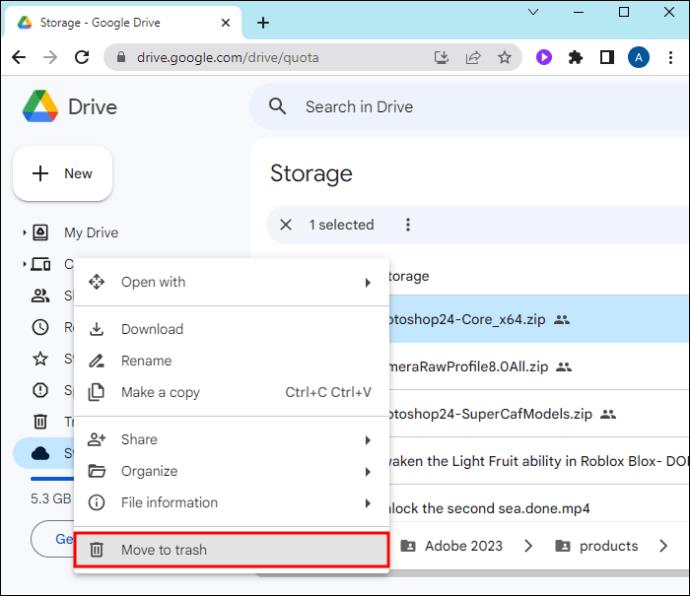
Ако архивирате файлове от компютъра си в Google Drive, отворете ги тук . След това изтрийте големите, от които вече не се нуждаете. След като освободите място за съхранение в Google Drive, опитайте тези други решения.
Винаги можете да възстановите изтрити папки в Google Диск , така че не се притеснявайте, ако случайно изтриете важен файл или папка.
Изпразни боклука
Всички изтрити файлове ще бъдат изпратени в папката Кошче в Google Диск. За съжаление те ще продължат да заемат място за съхранение в продължение на 30 дни. Google ги съхранява за това време, за да ви позволи да възстановите всеки файл, който може да сте изтрили случайно. След 30 дни автоматично ще изпразни кошчето. Ако не искате да чакате Google да изтрие вашите файлове за боклук след месец, направете го сами по следния начин на компютър:
- Отворете уеб браузър на вашия компютър и стартирайте Google Drive.
- Влезте с вашето потребителско име и парола.

- Придвижете се до менюто в левия панел и изберете Кошче.
- За да изтриете всички файлове, щракнете върху падащата стрелка до Кошче и изберете Изпразване на кошчето.
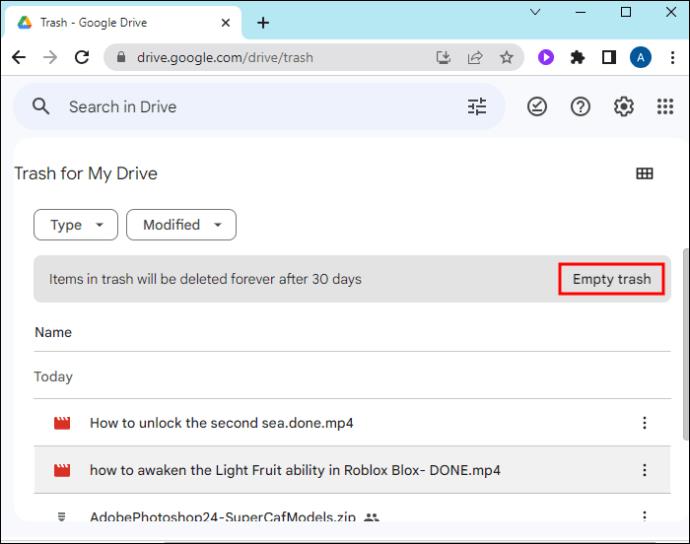
Ако използвате мобилното приложение Google Drive, направете следното:
- Отворете приложението Google Drive на телефона си.
- Докоснете иконата с три ленти в горния ляв ъгъл.
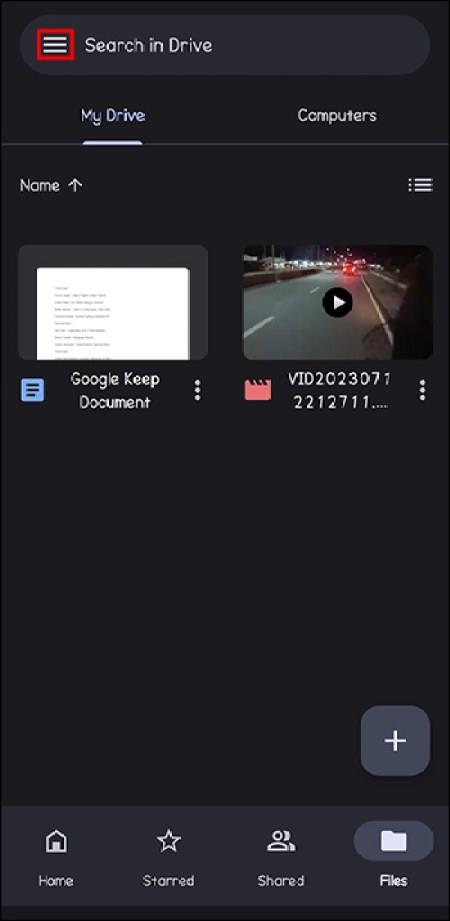
- Щракнете върху Кошче и докоснете Изпразване на кошчето.
- Изберете Изтрий завинаги, ако в кошчето има файлове, които искате да изпразните.
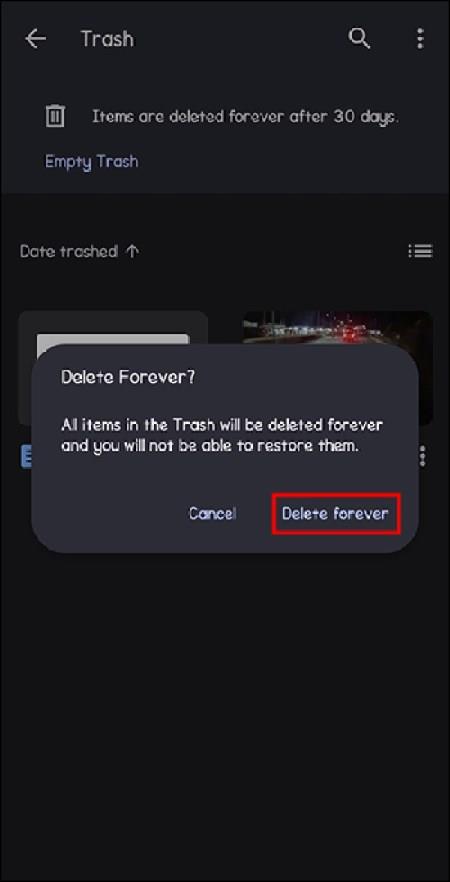
След като изпразните кошчето, излезте от Google Диск, след което влезте отново, за да видите дали известието „Хранилището е пълно“ продължава.
Премахнете ненужните файлове от Google Photos
Ако освободите място в Google Photos , ще имате повече място и в Диск. Това е така, защото Снимки и Диск имат обща квота за съхранение.
Ако Photos има големи, ненужни видеоклипове, Google Drive може да покаже, че хранилището ви е пълно. Трябва да премахнете видеоклиповете и снимките, от които вече не се нуждаете, за да освободите място за съхранение.
- Отворете Google Photos във вашия уеб браузър.
- Щракнете върху иконата на хамбургер в горния ляв ъгъл, за да отворите главното меню (три реда).
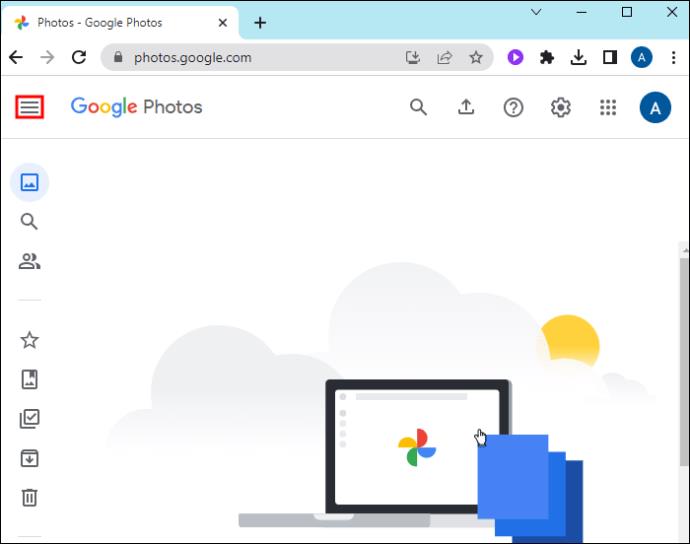
- Изберете Снимки.
- Щракнете върху иконата на отметка в горния ляв ъгъл на видеоклип или снимка. Това ще добави елемента към списъка за изтриване. Повторете това, докато добавите всички ненужни файлове към списъка.
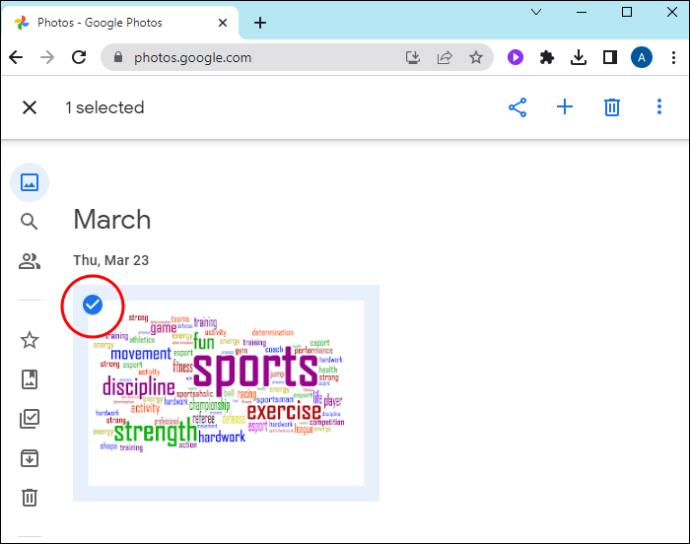
- Преместете се в горния десен ъгъл и щракнете върху иконата на кошчето .
- Натиснете иконата Премести в кошчето .
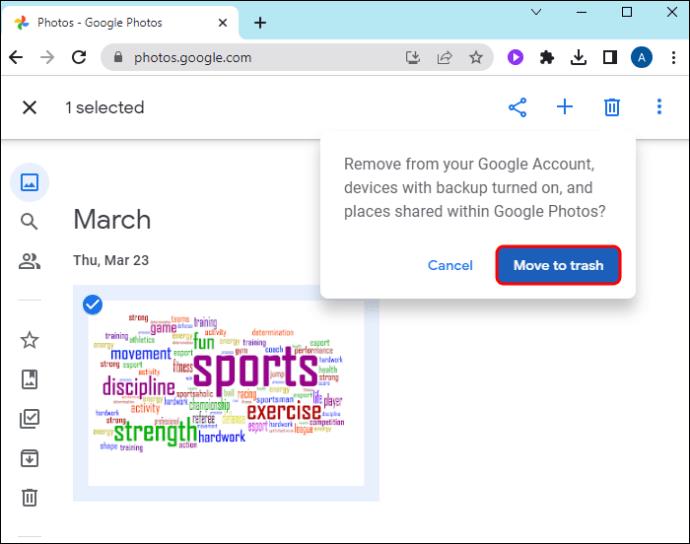
- Отворете кошчето в ле��тата с менюта отляво.
- Натиснете Empty Trash в горния десен ъгъл.
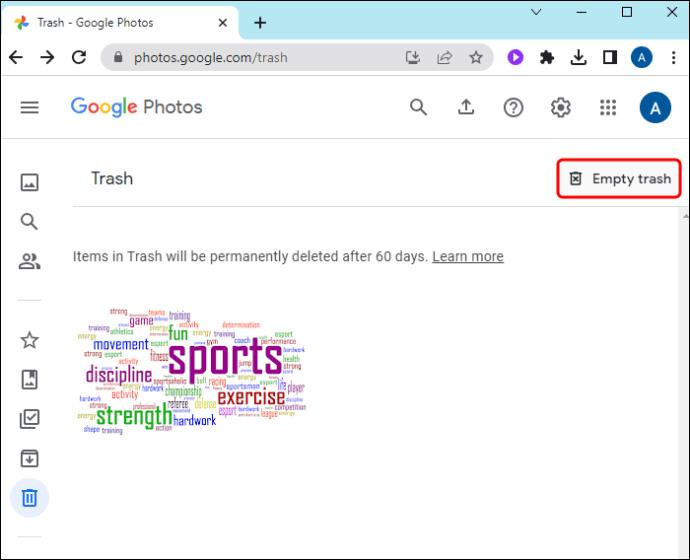
Ако сте синхронизирали Google Drive с вашия компютър, изтритите файлове ще бъдат премахнати и от двете местоположения.
Изтрийте ненужните файлове от вашия Gmail акаунт
Като цяло имейлите с малки прикачени файлове не заемат много място в Диск. Въпреки това имейлите с големи прикачени файлове могат да заемат значително място в устройството. Трябва автоматично да премахнете стари имейли в Gmail, за да попречите на Google Drive да показва съобщението за грешка „Хранилището е пълно“.
- Отворете вашия уеб браузър и отворете акаунта си в Gmail.
- Натиснете иконата Показване на опции за търсене в края на пощенската кутия за търсене .
- Превъртете надолу до падащото меню Размер . Изберете По-голямо от.
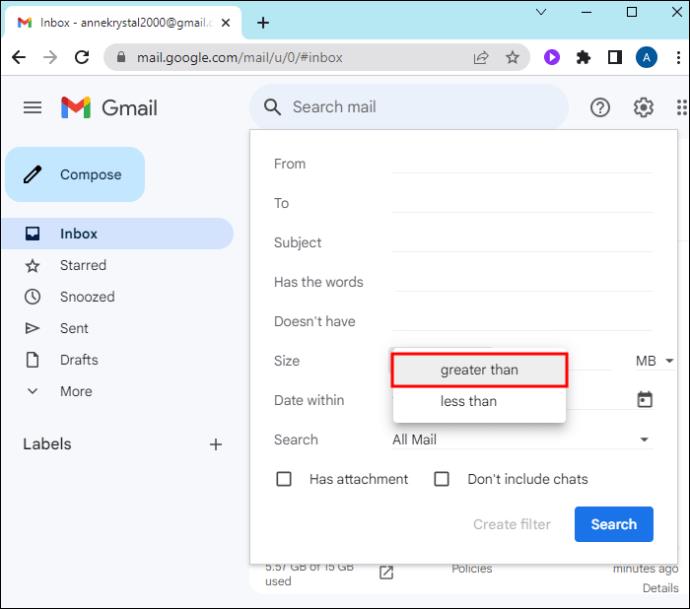
Въведете предпочитания от вас размер в следващото поле и изберете MB от падащия списък в последното поле.
- Да приемем, че въвеждате 10 MB. Натиснете бутона за търсене в долния десен ъгъл. Ще видите имейли, които са по-големи от 10 MB.
Премахване на скрити данни от приложението
Google Drive може да се свързва с приложения на трети страни като WhatsApp. Тези приложения могат да съхраняват файлове, които заемат значително място за съхранение в Google Drive. Ако премахнете тези данни, вашият Google Диск може да спре да ви уведомява, че хранилището ви е пълно. Ето как да го направите на компютър:
- Влезте в Google Диск през вашия уеб браузър.
- В горното меню щракнете върху иконата на зъбно колело, за да отворите менюто с настройки .
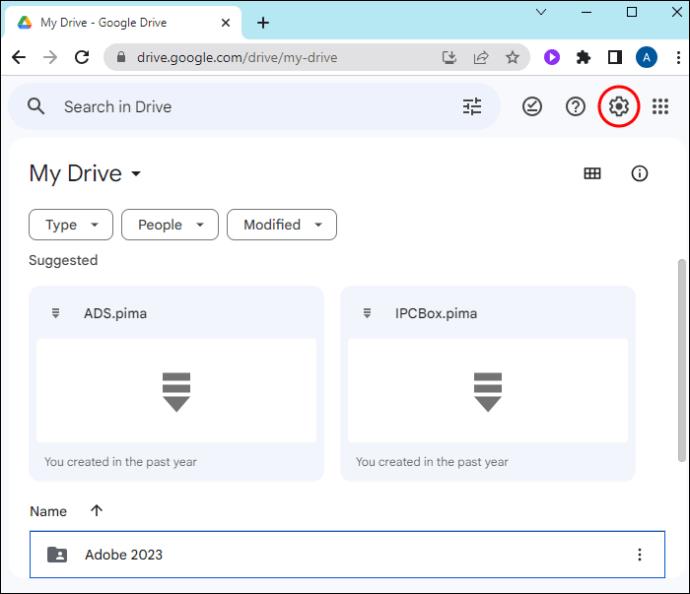
- Натиснете Настройки, за да отворите нов прозорец.
- Изберете Управление на приложения под Общи в левия панел.
- Изберете бутона Опции до приложение и щракнете върху Изтриване на скритите данни на приложението. Повторете, докато премахнете скритите данни на всички приложения.
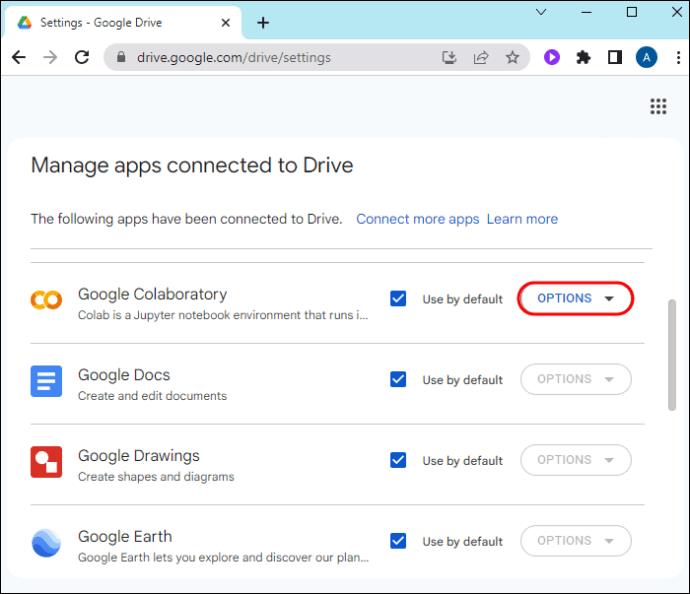
Премахване на осиротели файлове
Когато изтриете папка от вашия Google Диск, понякога файловете в нея остават. Тези остатъчни файлове се наричат осиротели файлове. Тъй като те са невидими файлове, няма да знаете, че все още са в Диск. Единственият начин да ги видите е да потърсите ключовата дума „е: неорганизиран собственик: аз“ във вашия Google Диск.
Разгледайте върнатите резултати от търсенето само в случай, че има файлове, които искате да запазите. Изтрийте файловете, които не ви трябват, и запазете останалите във видима папка.
Изтриване на кеша
Кешът заема значително място за съхранение в Google Drive, браузъри и други приложения. Добра практика е често да изчиствате кеша, тъй като това може да повлияе на производителността на Google Drive. В този контекст кеша може да е причината Google Drive да показва, че хранилището ви е пълно. Ето как да изчистите кеша на Google Drive на вашия компютър:
- Отворете вашия уеб браузър и отворете Google Drive.
- Намерете и щракнете върху иконата на катинар до името на URL адреса.
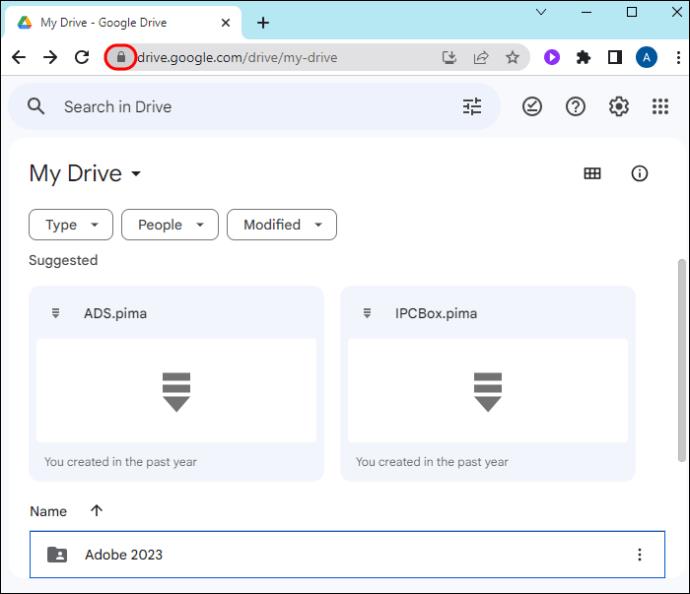
- Изберете Настройки на сайта от падащия списък.
- Натиснете Изчистване на данните под раздела Използване .
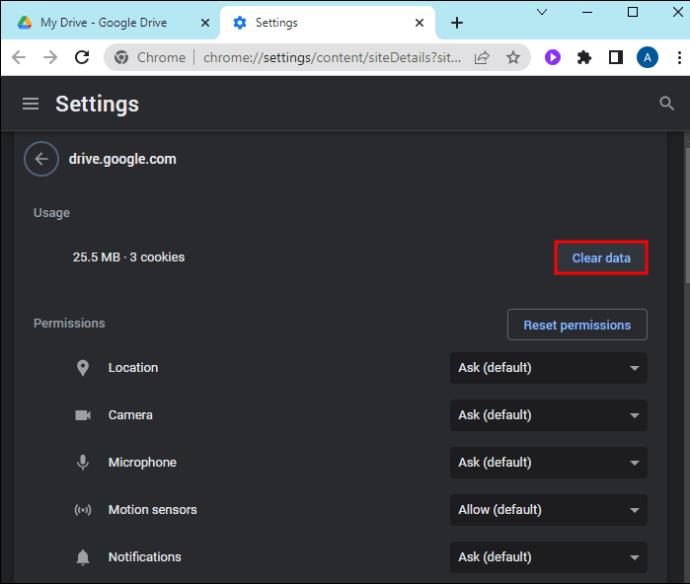
Освободете място в Google Диск
Понякога Google Drive може да ви уведоми, че мястото ви за съхранение е пълно. Първото нещо е да проверите дали това съобщение е вярно. Проверете наличното място за съхранение в Google Drive.
След това решете дали трябва да изтриете големи файлове, ненужни файлове, кеша на Диск и скрити данни от приложението. Единствената ви друга опция е да платите за допълнително място за съхранение в Диск, след което можете да възобновите записването на файлове в услугата за съхранение в облак на Google. И ако това не работи, вижте най-добрите алтернативи на Google Диск за съхранение на вашите файлове онлайн.
Често задавани въпроси
Какъв е лимитът за съхранение в Google Drive?
Първо, Google предоставя до 15 GB безплатно хранилище. Google Drive, Google Photos и Gmail споделят това място за съхранение. Ако искате повече място в Google Drive, единствената ви възможност е да го закупите от Google.
Какво се случва, ако хранилището ми в Google Drive се напълни?
Ако използвате цялото си хранилище в Google Drive, не можете да изпращате имейли, да качвате изображения и видеоклипове или да съхранявате важни файлове. Следователно първото ви решение е да освободите място за съхранение, като изтриете ненужните файлове. Второ, можете да надстроите до първокласен план за съхранение, за да получите повече място.